Descubre los mejores drivers para impresoras térmicas. Mejora el rendimiento y la compatibilidad de tus dispositivos de impresión.
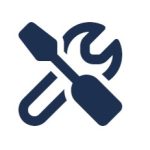
Drivers para impresoras térmicas Ribetec
Windows
MacOS
Linux
Programa recomendado para Android
Drivers para impresoras térmicas TSC
Windows
MacOS
Drivers para impresoras térmicas Zebra
Zebra
Instalación de Drivers
Para instalar un driver para una impresora térmica, sigue estos pasos:
1. Preparación
- Verifica el modelo de la impresora térmica.
- Descarga el driver desde el sitio web del fabricante o desde el CD que vino con la impresora.
2. Conexión de la impresora
- Conecta la impresora a tu computadora mediante USB, Ethernet o Bluetooth, según el modelo.
- Enciende la impresora.
3. Instalación del driver
- Windows:
- Abre el Panel de control.
- Ve a Dispositivos e impresoras.
- Haz clic en Agregar una impresora.
- Selecciona tu impresora de la lista o elige La impresora que quiero no está en la lista y sigue las instrucciones.
- Si descargaste un driver, ejecuta el archivo y sigue las instrucciones en pantalla.
- Mac:
- Abre Preferencias del Sistema.
- Selecciona Impresoras y Escáneres.
- Haz clic en el signo + para agregar una impresora.
- Selecciona tu impresora de la lista y haz clic en Agregar.
- Si es necesario, instala el driver descargado siguiendo las instrucciones.
4. Configuración
- Ajusta la configuración de la impresora según tus necesidades (tamaño de papel, calidad de impresión, etc.).
5. Prueba de impresión
- Realiza una prueba de impresión para asegurarte de que todo funcione correctamente.
6. Solución de problemas
Que no haya atascos de papel.
Si la impresora no funciona, verifica:
Conexiones físicas.
Que el driver esté instalado correctamente.
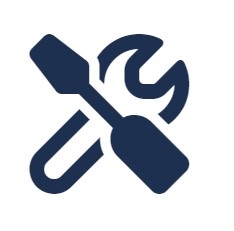
No hay respuestas todavía